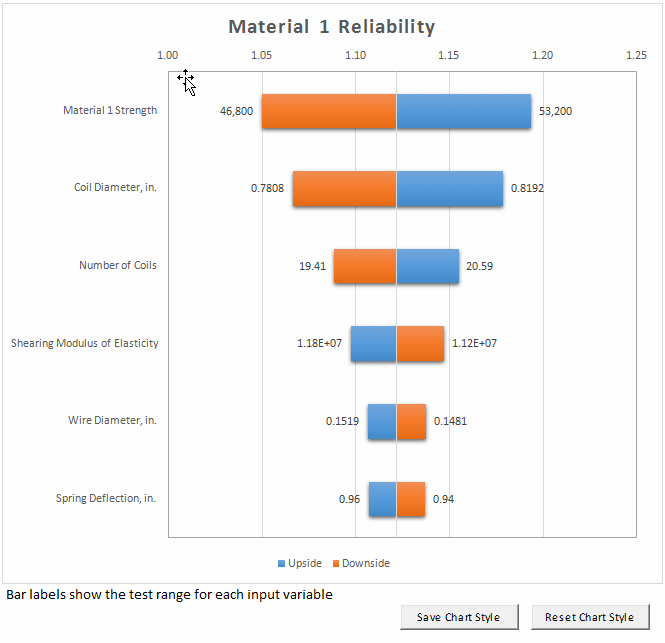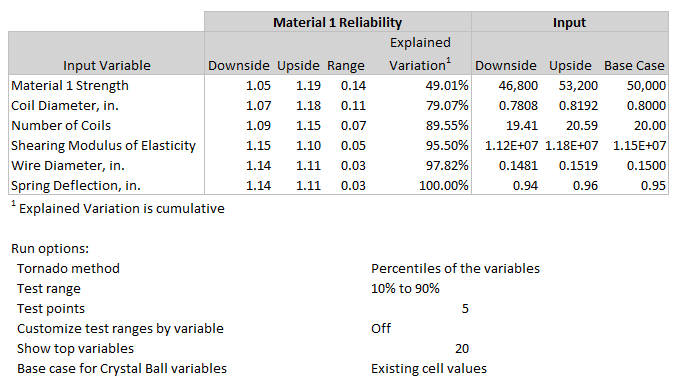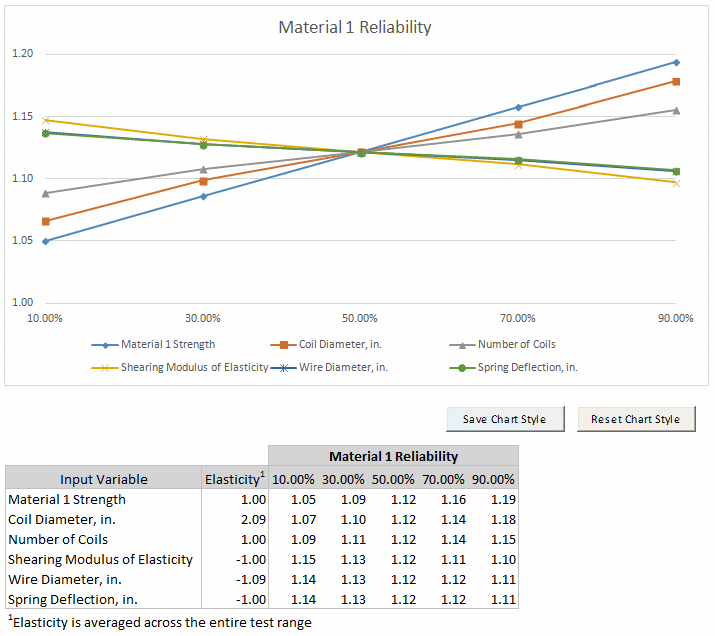L'exemple suivant d'analyse en tornade utilise un modèle Crystal Ball intitulé Reliability.xlsx. Ce modèle de feuille de calcul prévoit la fiabilité d'un ressort fabriqué avec trois matériaux différents.
Pour générer les graphiques, l'outil Analyse en tornade est exécuté sur la prévision correspondant à la fiabilité du matériau 1 à l'aide de toutes les hypothèses, à l'exception de celle correspondant à la résistance du matériau 2 et de celle correspondant à la résistance du matériau 3, avec les paramètres suivants :
Méthode en tornade = Fractiles des variables.
Plage de test =
10 % à 90 %.Points de test =
5.Cas de base pour les variables Crystal Ball = Utiliser les valeurs de cellule existantes.
Emplacement des résultats = Nouveau classeur
Sortie en tornade = Graphique en tornade et Graphique en toile d'araignée.
Afficher les __ premières variables =
20.Options de graphique = valeurs par défaut (« Options des graphiques en tornade”)
Dans cet exemple, l'outil crée le graphique en tornade et le graphique en toile d'araignée dans un classeur distinct avec des tables de données, comme illustré par la Figure 9.7, la Figure 9.8 et la Figure 9.9.
Le graphique en tornade contient six hypothèses (Figure 9.7). La première, Material 1 Strength, est la mieux classée au niveau de la sensibilité et c'est la plus importante. Un chercheur exécutant ce modèle souhaite étudier cette hypothèse plus en détails dans le but de réduire son incertitude et, par conséquent, son impact sur la prévision cible, la fiabilité du matériau 1.
Les deux dernières hypothèses, Wire Diameter et Spring Deflection, sont celles ayant le moins d'influence. Puisqu'elles n'ont que peu d'effet sur la fiabilité du matériau 1, vous pouvez ignorer leur niveau d'incertitude ou les supprimer de la feuille de calcul.
Pour modifier l'apparence du graphique, utilisez les fonctionnalités de format de Microsoft Excel et les options des graphiques en tornade (« Options des graphiques en tornade”).
Conseil : | Pour enregistrer le nouveau format en tant que modèle, cliquez sur Enregistrer le style de graphique. Pour rétablir les valeurs par défaut d'origine, cliquez sur Réinitialiser le style de graphique. Ces paramètres n'affecteront que les exécutions futures de l'outil. |
Les données de l'analyse en tornade sont affichées en dessous du graphique en tornade (Figure 9.8). La table des résultats contient les éléments suivants :
Noms des variables d'entrée dans l'ordre du graphique, en commençant par la variable ayant le plus d'impact sur la cible
Différence négative par rapport au cas de base
Différence positive par rapport au cas de base
Pourcentage de la variation expliquée dans la cible, pratiquement équivalent à la variance statistique (R2), cumulé à partir de la variable ayant le plus d'effet jusqu'à celle en ayant le moins
Valeur négative absolue
Valeur positive absolue
Valeur du cas de base
La liste des paramètres d'option d'outil s'affiche au-dessous de la table de résultats.
Le graphique en toile d'araignée présente des informations similaires (Figure 9.9). En général, les variables qui apparaissent en haut du graphique en tornade ont les pentes les plus inclinées dans le graphique en toile d'araignée. Vous disposez ici de davantage de valeurs de prévision que dans le graphique en toile d'araignée, une pour chacun des points de test compris dans la plage de test. La première colonne contient une statistique d'élasticité qui indique le pourcentage de modification en sortie pour chaque pourcentage de modification en entrée. La moyenne de la statistique d'élasticité est calculée pour toute la plage de test afin que chaque variable présente un calcul plus sûr. La formule spécifique utilisée est appelée "élasticité d'arc", qui résulte en le calcul de la même statistique quelle que soit la valeur de test (supérieure ou inférieure) utilisée comme point de départ.
Vous pouvez contrôler l'apparence du graphique à l'aide des fonctionnalités de format de Microsoft Excel et des options de graphique (« Options des graphiques en tornade”). Ensuite, le bouton Enregistrer le style de graphique permet de réutiliser le format actuel dans de futurs graphiques en toile d'araignée. Pour appliquer le format par défaut, utilisez l'option Restaurer le style de graphique.